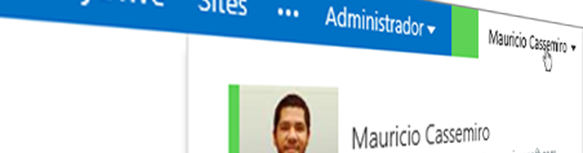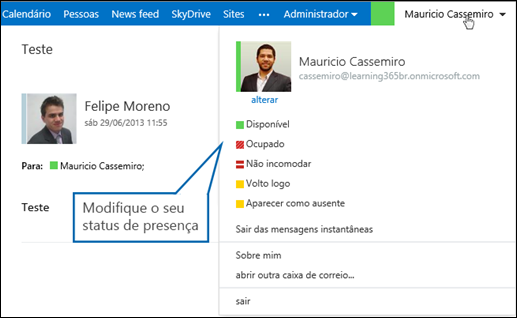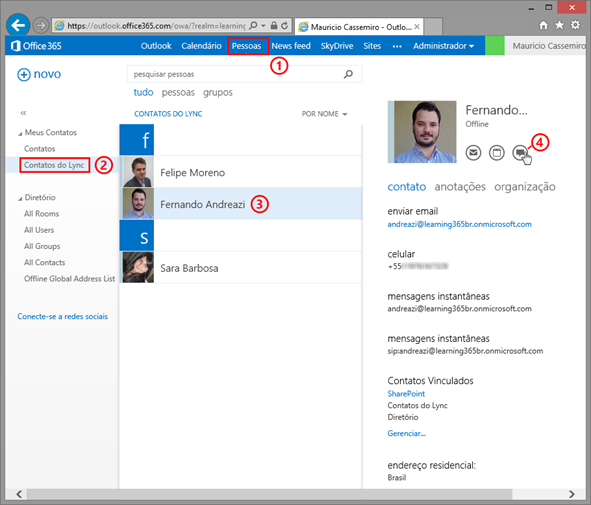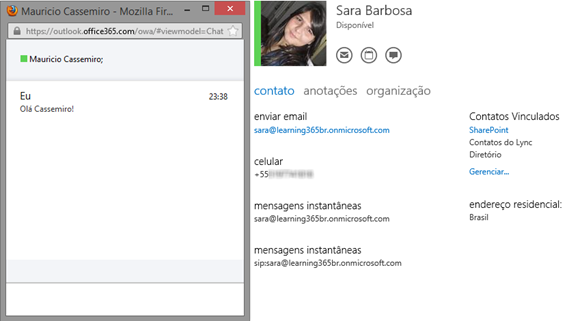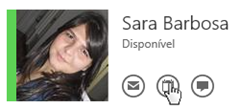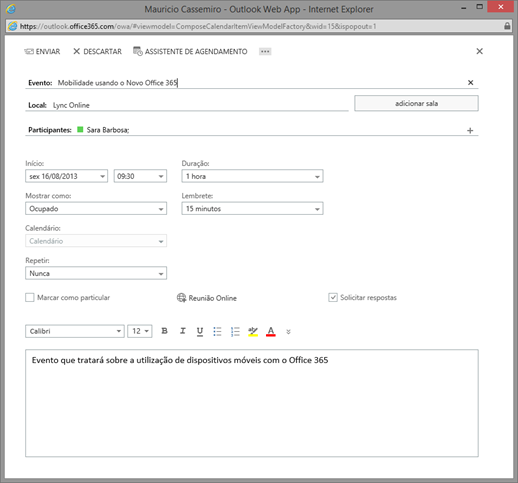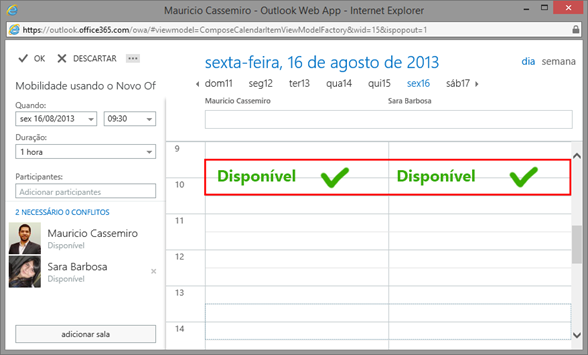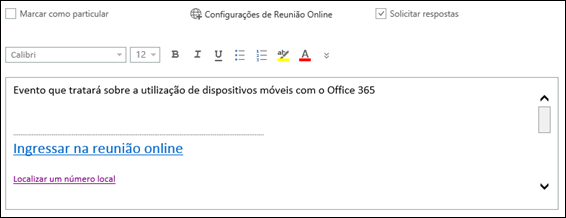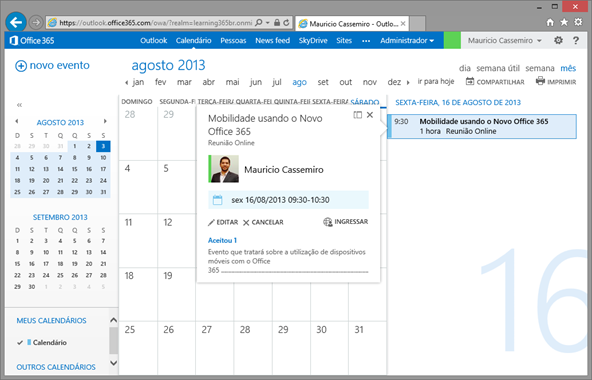Usando Lync via Outlook Web App
Se você não possui Lync Client para Desktop (Full ou Basic) ou Lync App pois não usa Windows 8, não se preocupe. A solução que irá atender suas necessidades mais básicas de conversas de texto (IM) ponto a ponto ou em grupo e integração de presença no Exchange e SharePoint existe e chama-se Lync Web Browser (não confunda com Lync Web App que é um produto).
Quando você fazer logon no OWA – Outlook Web Browser, você também está ingressando no Lync. Como Lync Web Browser não é uma nomenclatura de produto/serviço oficial Microsoft mas ajuda a entendermos que estamos falando de algo diferente do Lync Web App, então me referirei assim ao Lync do OWA, ok?
O que é possível fazer com o Lync Web Browser?
- Alterar seu status de presença
- Ver o status de presença de seus contatos do Lync
- Receber e enviar mensagens de seus contatos do Lync através da integração com o People Card do OWA
Mas se você está acostumado a usar o Lync em seu desktop, o Lync do OWA torna-se um pouco diferente e é importante que se entenda as capacidades dele pois algumas empresas disponibilizam apenas OWA e Lync Web Browser para a maioria dos usuários e apenas para alguns poucos entregam uma assinatura que contemple Outlook client e Lync client. Este cenário é mais comum do que se pensa. Como treinar estes usuários de diferentes cenários? Como argumentar que o OWA e o Lync Web Browser deles também é uma excelente ferramenta de produtividade e que entrega comunicação unificada eficiente? Aqui vão algumas informações que podem te ajudar a montar um plano de treinamento para estes usuários e até guardar isso para consulta do time te TI quando precisar rever alguma funcionalidade:
Alterando o status de presença
Para alterar o seu status de presença vá até o canto superior direito que é onde fica o nome de perfil da conta do usuário:
Procurando seus contatos do Lync
Se você já usou o Lync 2010 antes, provavelmente está procurando sua lista de contatos. No Lync Web Browser, seus contatos do Lync podem ser encontrados selecionando:
1. Acessar Pessoas no menu fixo do Office 365
2. Ir para Contatos do Lync
Iniciar um IM – Instant Messaging
Após realizar o passo 4, Uma janela de conversação de texto se abrirá para uma conversa rápida e fluída
Criando uma reunião on-line do Lync com seu contato
Se você quer começar uma reunião online com seus contatos do Lync, também é possível a partir do OWA. Dá para participar da reunião do Lync Online do seu navegador e usar quaisquer dispositivos de áudio ou vídeo disponíveis.
1. Selecione o botão de reunião do calendário. Isto irá abrir um convite de reunião em uma janela separada.
2. Dê um nome à reunião e defina data, horário, duração, participantes para os quais será enviado um invite, detalhes, etc..
É possível ainda usar o Assistente de Agendamento para checar se a agenda dos participantes que estão sendo convidados está disponível para a data e horários pretendidos.
Escolhendo Reunião Online o OWA agrega funções do Lync Web Scheduler gerando um hyperlink de reunião do Lync Online
Envie sua reunião on-line usando o botão Enviar no canto superior esquerdo. Isso irá enviar e-mail com o convite da reunião para o contato. Desta forma, poderemos ingressar na reunião a partir do próprio calendário do OWA com Lync Web App, Lync para Desktop (Full ou Basic) ou Lync App para Windows 8.
O Lync Web Browser é mais simples que o seus clientes dedicados mas é extremamente útil e possui diversos recursos que se bem utilizados em prol da produtividade, os usuários nem sentirão falta do client.
Espero de tenham gostado. Abraços! ![]()